

Escrito por Vernon Roderick, Última actualización: 4 de marzo de 2018
Guía de video: cómo extraer datos de Factory Reset iPad?Parte 1. Diferentes problemas Resultado para restablecer o un restablecimiento de fábricaParte 2. Opción 1 Hard Reset iPadParte 3. Opción 2 restauración de la configuración de fábrica sin iTunes o una computadora o computadora portátilParte 4. Opción 3 que usa iTunes para ejecutar el restablecimiento de fábricaParte 5. Opción 4 FoneDog Recuperación de datos iOS para recuperar datos después de restablecer los ajustes de fábrica del iPad
Cómo restablecer el iPad de fábrica? ¿Es posible hacer que mi iPad vuelva a funcionar al hacer el reinicio? Por favor, ayúdenme, parece que necesitaré algún consejo o ayuda tan pronto como pueda. ¡Gracias!
"Tengo un iPad, no estoy seguro de qué modelo y todo. He estado experimentando algunos problemas aquí y allá, con las aplicaciones que no se cargan a la función táctil que no funcionan demasiado. Suspiro, la semana pasada estuvo totalmente bien, pero hoy en día sucede con más frecuencia de lo que me gustaría admitir. Quiero actualizar, pero aún no es el momento, ¿sabes? Me encantaría extender la vida de mi iPad un poco más y escuché que reiniciarlo podría ser lo mejor forma de proceder. ¿Cómo hace uno eso?
El iPad es posiblemente una de las tabletas más conocidas disponibles en el mercado hoy en día. Su increíble funcionalidad combinada con el diseño elegante y delgado ha atraído a muchos usuarios, los compradores también se sienten atraídos por la simplicidad del botón de un solo toque y la forma en que continúa mejorando.
El soporte en el iPad continúa creciendo y, junto con el iPhone, el iPad sigue siendo uno de los líderes en tabletas y no parece que disminuya en el corto plazo.
IPad deshabilitado - Cuando haya ingresado la contraseña incorrecta aquí y luego si lo hace demasiadas veces, su iPad se desactivará por unos minutos. Suponiendo que haya intentado de nuevo después de que se ha restaurado, el iPad se deshabilitará aún más y el proceso puede ocurrir una y otra vez hasta que su iPad esté desactivado por un tiempo bastante largo. Tal vez un restablecimiento forzado es su solución ideal.
IPad congelado - En ocasiones, su iPad simplemente se congela, tal vez durante una actualización u otra cosa, el iPad se bloquea repentinamente y parece que no puede acceder a él. Esto le ha sucedido a algunas personas y un buen reinicio generalmente soluciona el problema.
Espacio de memoria demasiado lleno - Los recuerdos de iPad pueden variar, pero estar lleno es bastante completo, algo que muchos de nosotros ya hemos experimentado. Cuando has estado usando tu iPad durante unos meses o incluso años, el espacio se llena más y más. La mayoría de nosotros hacemos una copia de seguridad de nuestros archivos y estamos listos para reiniciar nuestros dispositivos en cualquier momento dado, reiniciarlos realmente liberará mucho espacio.

Recuperar datos del iPad Factory Reset
Hay más razones para reiniciar el dispositivo, pero generalmente dependerá de la necesidad de su iPad actual. Lo bueno es que muchos de los problemas enumerados anteriormente o tal vez ni siquiera enumerados, generalmente se pueden abordar mediante un reinicio o similar. Ahora, puede elegir fácilmente cualquiera de las siguientes opciones y elegir cuál podría ser más aplicable a su situación actual.
Nota: Antes de continuar con las opciones a continuación, es posible que desee comprobar qué modelo de iPad tiene, tal vez si es demasiado viejo, como el primer iPad o incluso iPad 2, es posible que deba enfrentar la realidad y soltar su unidad. Desafortunadamente, Apple finalmente deja de hacer actualizaciones al sistema operativo de las unidades más antiguas o ya no son compatibles con las versiones más nuevas, lo que hace que sea imposible que la unidad se mantenga en contacto con aplicaciones actualizadas y más, lo que lo hace bastante obsoleto cuanto más tiempo permanezca usando el iPad anterior.
Un restablecimiento completo es aquel que no elimina todos sus datos o las aplicaciones que puede tener en su iPad, esta es una opción ideal para aquellos que no quieren pasar por el todo Restablecimiento de fábrica y mantener la mayor parte de su información. Se llama restablecimiento completo ya que reinicia a la fuerza su iPad como si acabara de encenderlo. Siga estos pasos para hacerlo:
Paso 1: mantenga presionados el botón de reposo / activación junto con el botón de inicio juntos durante unos segundos, sabrá que lo mantuvo presionado el tiempo suficiente hasta que vea aparecer el logotipo de Apple en la pantalla con un fondo negro. Paso 2 : Suelte ambos botones y el iPad se reiniciará. Paso 3: Inicie sesión con su contraseña y listo. Una vez más, esto podría funcionar para los problemas de congelación o, a veces, incluso para el iPad deshabilitado, pero es poco probable que funcione con la memoria completa. Si aún no resuelve los problemas a los que se enfrenta, pase a las siguientes opciones.

Corregir iPad mediante reinicio por hardware - Option1
Algunas personas prefieren usar sus dispositivos sin usar una computadora o computadora portátil o incluso usar iTunes que está completamente bien, el iPad definitivamente puede funcionar sin la asistencia de ninguno de los elementos mencionados. Hay una manera de realizar el restablecimiento de fábrica sin tener que conectar el iPad en absoluto. Sigue estos pasos:
Paso 1: encuentra la aplicación de configuración o ícono, luego avanza hacia "General"opción y haga clic en él, simplemente busque el"Reiniciar"opción y presiona. Ahora se te darán algunas opciones, pero la que querrás enfocar es la"Borrar todo el contenido y la configuración, "luego continúe con el siguiente paso. Hay otra opción que podría ser de interés para otros usuarios, la opción es"Restablecer Todos Los Ajustes"Esto mantendrá la mayoría de la información, pero solo restablecerá los cambios en la configuración, es un restablecimiento de fábrica más pequeño que podría ser una opción para todos aquellos usuarios que no están listos para perder toda su información o datos. Paso 2: Se le pedirá que confirme la elección, después de todo, le pregunta si desea deshacerse de toda la información que guardó a lo largo de los años. Simplemente haga clic en la confirmación y su dispositivo se reiniciará. Tomará tiempo para que finalice el proceso. Paso 3 : Aparecerá la pantalla de carga y cuando finalice, deberá configurar el iPad una vez más. Suponiendo que haya realizado el proceso, este no debería ser el problema para la mayoría de los usuarios.
Y ahora ha terminado de hacer un reinicio de fábrica en su iPad. Todavía hay una opción que podría ser de interés para algunos usuarios.
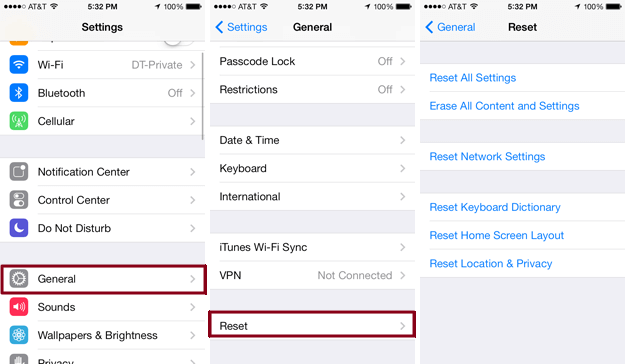
Restauración de configuraciones de fábrica sin iTunes o una PC o computadora portátil - Option2
Nota: Recuerde que esto eliminará la información, como aplicaciones, información y mucho más. Si no está listo para hacer esto, es posible que desee hacer una copia de seguridad antes de comenzar su restablecimiento de fábrica.
Por mucho que el iPad sea independiente de iTunes hoy en día, no cambia el hecho de que iTunes sigue siendo un programa increíble que realmente puede ayudarlo a maximizar su iPad. La tercera opción de esta lista es cómo puede hacer el restablecimiento de fábrica usando iTunes y su iPad. Una de las mayores ventajas de esto es que realmente no necesita el código de acceso para hacer esto, a diferencia de la opción anterior. Entonces, si olvidó su contraseña y es por eso que quiere restablecer su iPad, esta podría ser la opción perfecta para usted. Siga estos pasos para completar el restablecimiento:
Paso 1: conecte su iPad a la computadora o computadora portátil que tiene iTunes instalado. Suponiendo que está utilizando el cable USB adecuado, no debería experimentar demasiados problemas. Paso 2: Después de conectar con éxito su iPad a la computadora o computadora portátil, puede verlo en la ventana del lado izquierdo. Entonces podrás simplemente hacer clic izquierdo en tu iPad y encontrar el "restaurar" opción.Nota: Hay un firmware que debe descargarse antes de hacer la primera "restaurar"así que si nunca has hecho algo así antes, permítele que termine la descarga antes de seguir adelante, no debería tardar mucho en obtenerlo. Lo bueno de esta opción es que si eres capaz de navegar por iTunes junto con su iPad, puede hacer una copia de seguridad de sus archivos fácilmente antes de "restaurar"que lo hace más fácil y le da más confianza para proceder a un reinicio de fábrica completo.
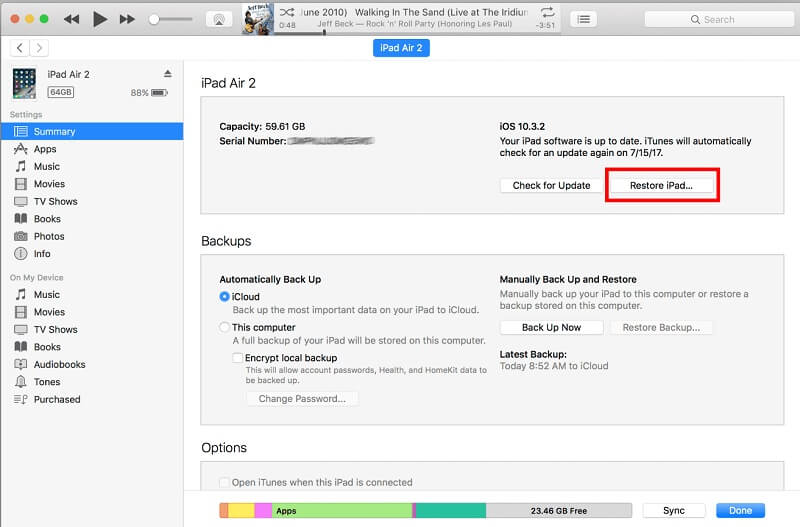
Usar iTunes para iniciar el restablecimiento de fábrica en su iPad - Option3
Descargar libre Descargar libre
Ahora, suponiendo que ninguna de las opciones 3 anteriores funciona realmente para usted y aún no desea cambiar su iPad a un modelo más nuevo, puede intentar utilizar FoneDog iOS Data Recovery que podría ayudarlo a completar una restauración adecuada de su iPad. Recuperación de datos de FoneDog iOS, que puede restaurar tipos de datos como mensajes, fotos, videos, etc. después de restablecer los dispositivos de fábrica de su iPad o iPhone.
Más leída:
Cómo recuperar archivos perdidos en tu iPhone después de restablecer a los valores de fábrica
Cómo recuperar fotos perdidas después de la última actualización de iOS

Recuperar datos del restablecimiento de fábrica de iPad por FoneDog iOS Recuperación de datos - Opción4
Comentario
Comentario
iOS Data Recovery
Hay tres maneras de recuperar datos borrados del iPhone o iPad.
descarga gratuita descarga gratuitaHistorias de personas
/
InteresanteOPACO
/
SIMPLEDificil
Gracias. Aquí tienes tu elección:
Excellent
Comentarios: 4.6 / 5 (Basado en: 72 El número de comentarios)